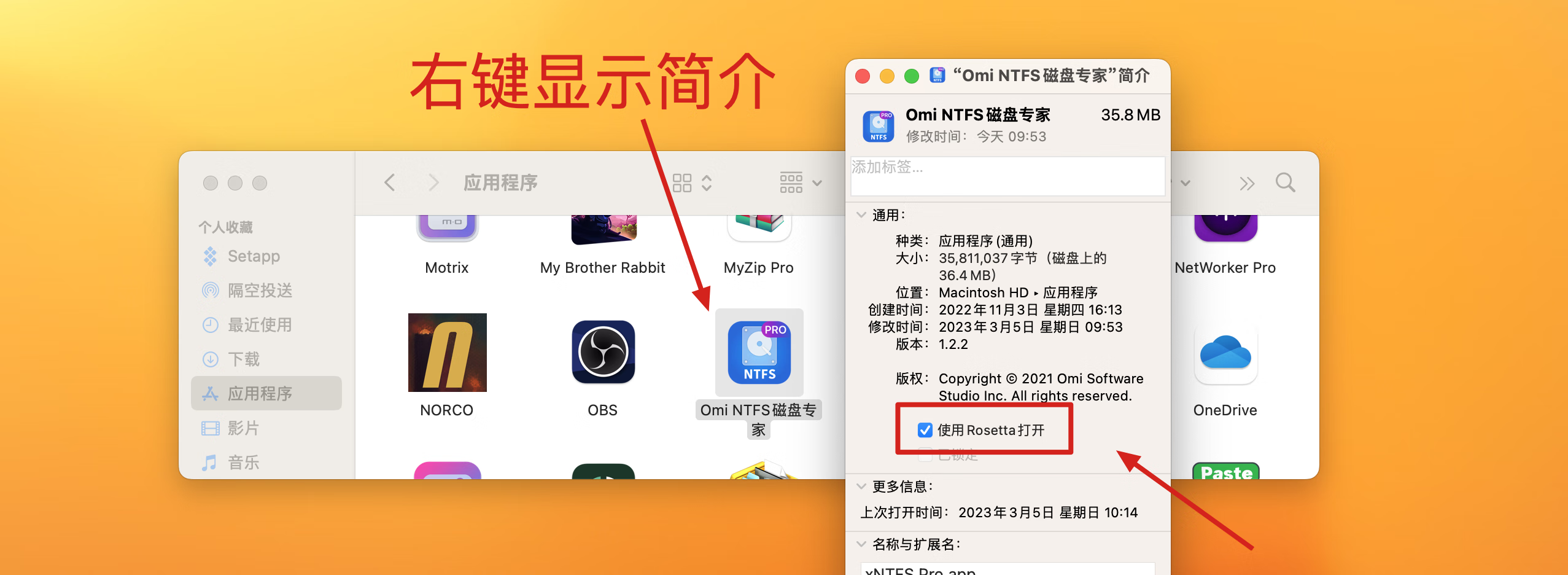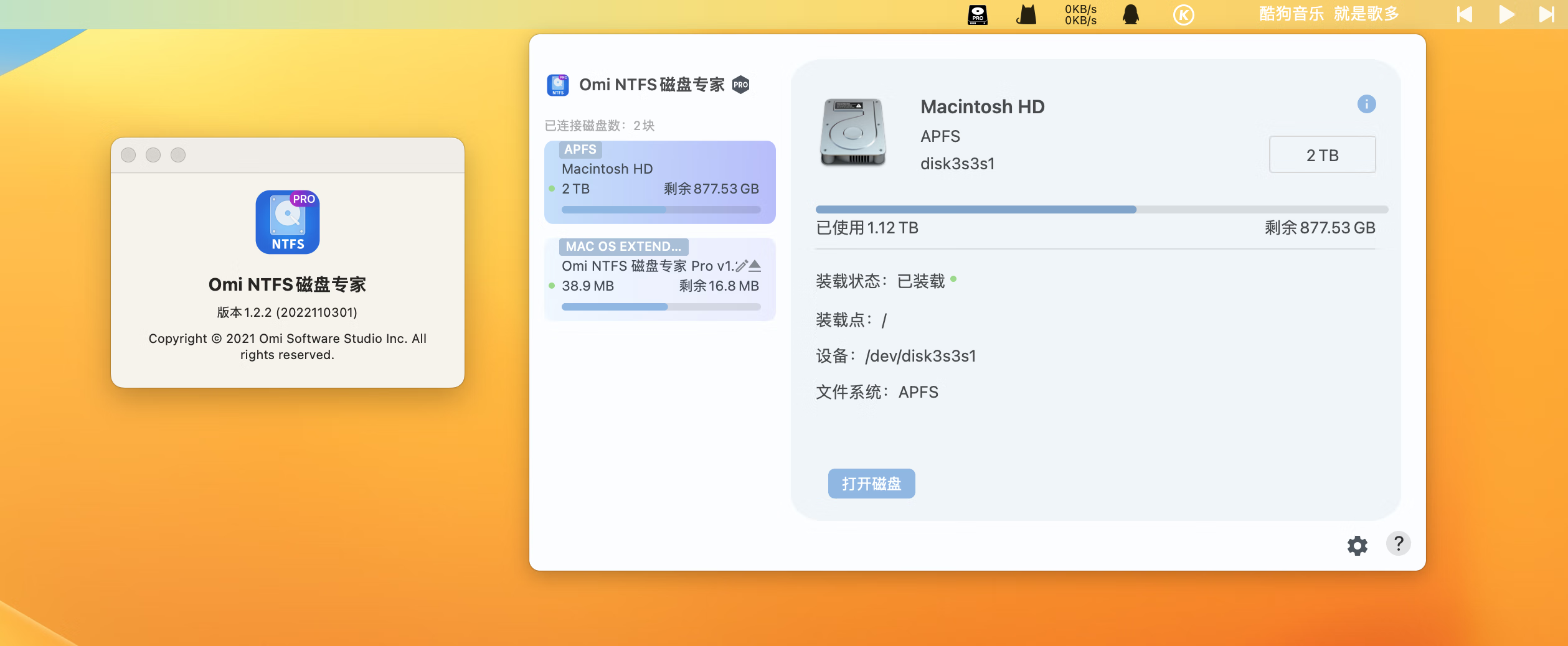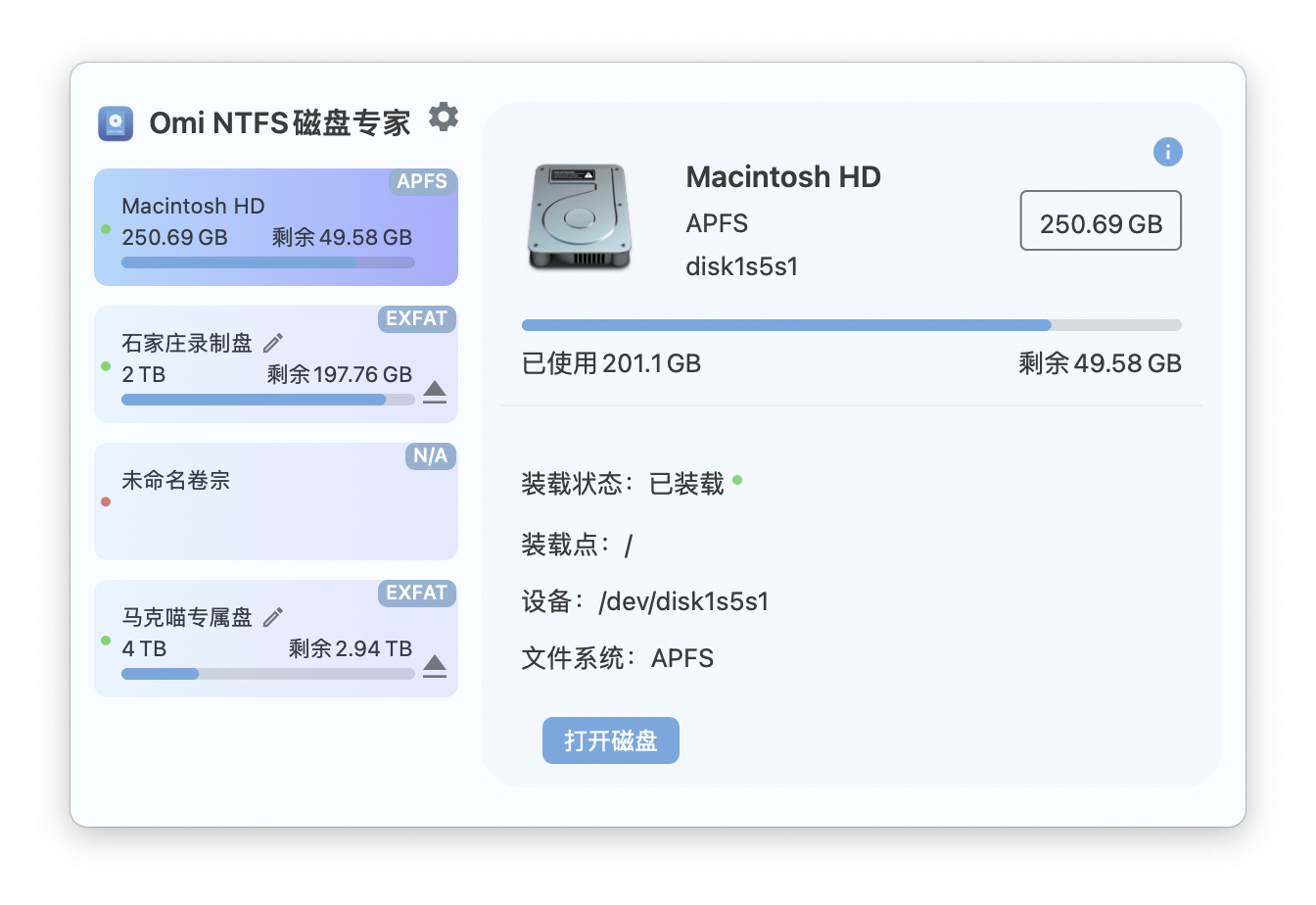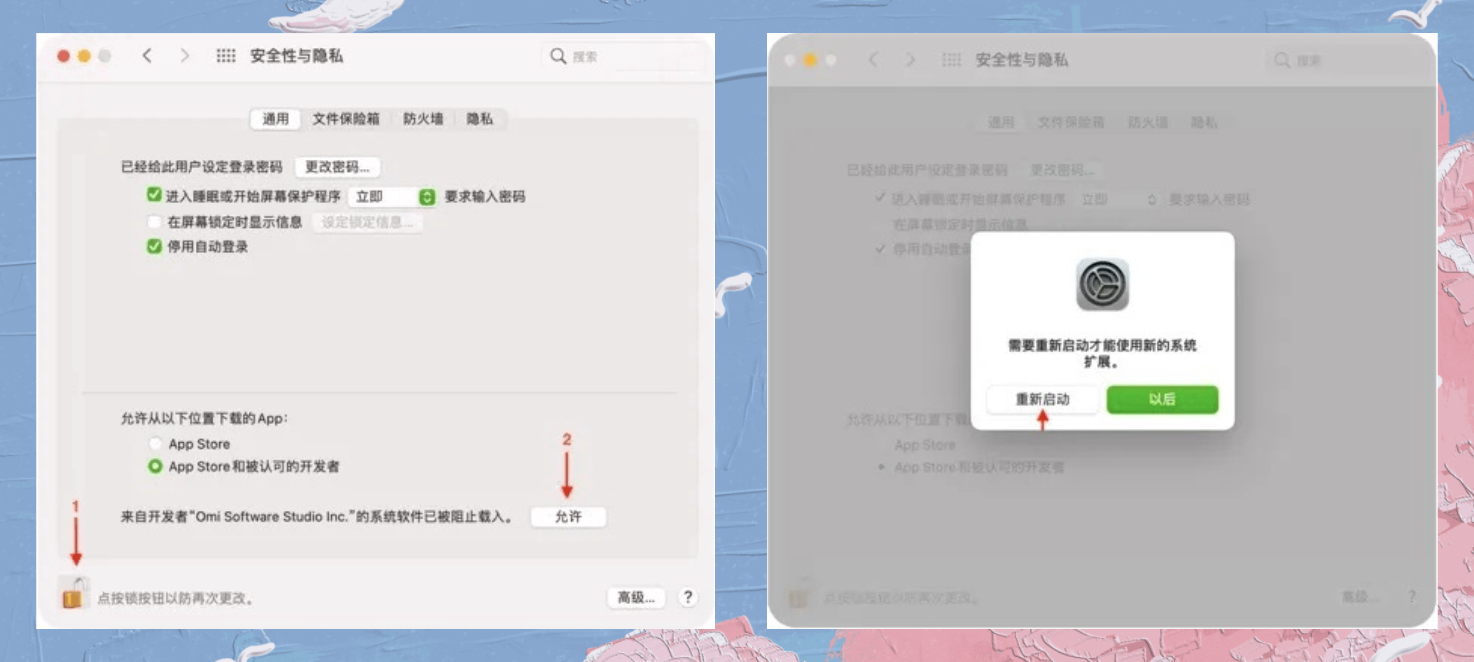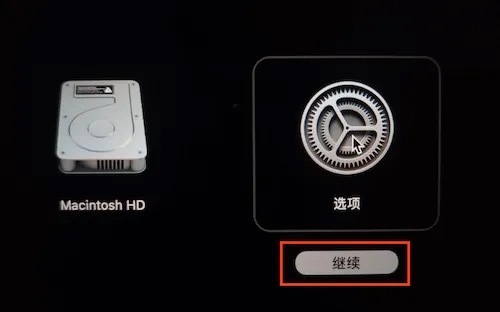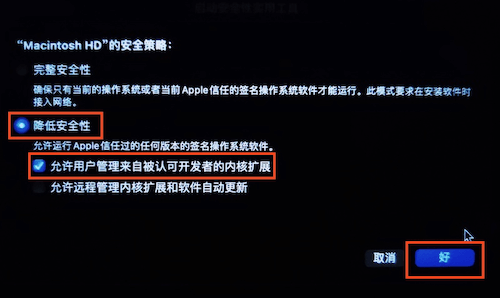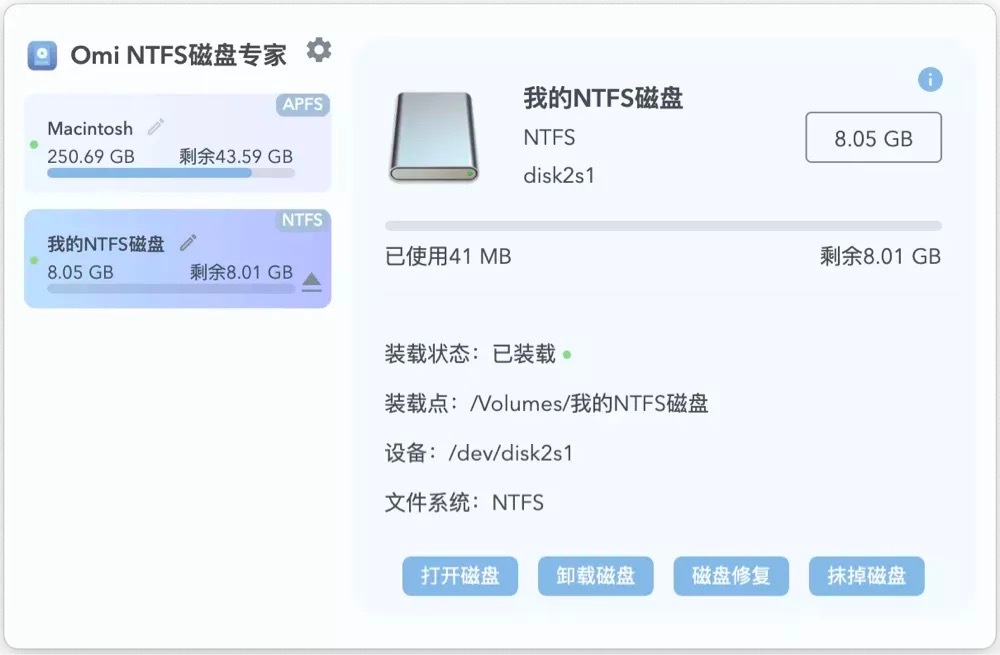👍 Omi NTFS 磁盘专家 Pro v1.2.3 中文破解版– Mac上最好的NTFS管理工具(支持M1) |
您所在的位置:网站首页 › mac安装ntfs › 👍 Omi NTFS 磁盘专家 Pro v1.2.3 中文破解版– Mac上最好的NTFS管理工具(支持M1) |
👍 Omi NTFS 磁盘专家 Pro v1.2.3 中文破解版– Mac上最好的NTFS管理工具(支持M1)
|
常常有伙伴问我新买来的移动硬盘是NTFS格式,Mac不支持怎么办,我一般会推荐Paragon NTFS软件,但是Paragon这个软件老是需要隔10天清零一下 ,比较麻烦呦!推荐马克喵好朋友小七做的一款NTFS应用吧!因为小七是马克喵的好朋友,所以为了福利马克喵的粉丝们目前可以免费用该软件,目前该正版价格为100元! 今天马克喵搜集到的Omi NTFS磁盘专家,Mac上最好的免费Windows NTFS管理工具,简单方便的在Mac上挂载/卸载 NTFS 磁盘。支持在Mac上读写Windows NTFS磁盘中的文件,查看磁盘所有详细信息。支持在Mac上一键修复和格式化NTFS磁盘。该应用需要勾选rosetta
Finder–应用程序–找到这个App–右键显示简介–勾选Rosetta
Mac上最好的免费Windows NTFS管理工具,简单方便的在Mac上挂载/卸载 NTFS 磁盘。支持在Mac上读写Windows NTFS磁盘中的文件,查看磁盘所有详细信息。支持在Mac上一键修复和格式化NTFS磁盘。
常识:NTFS是Windows下的一种U盘等卷宗的文件格式,Mac默认并不支持NTFS磁盘的挂载和写入。你可以通过下面的步骤在Mac上管理NTFS磁盘中的文件。 解决:在【安全性隐私里】-设置【允许】
二、如何在M1的Mac上读写NTFS磁盘中的文件,管理NTFS磁盘 在Mac恢复模式下进行配置,允许系统加载Omi NTFS内核扩展 安装完成后,苹果M1芯片的电脑需要进行下面的操作来允许系统加载Omi NTFS Pro的内核扩展(Kernal Extension) 1.关机成功并等待10秒后,长按开机键,直到出现”正在载入启动选项“的文字后松开开机键,进入系统恢复模式。 2.选中”选项“图标,点击”继续“。
3.选中管理员用户,并输入密码登录。 4.点击顶部工具栏里面的”实用工具“,选择”启动安全性实用工具“。
5.选择系统盘,然后点击右下角的”安全策略”
6.勾选”降低安全性“和”允许用户管理来自被认可开发者的内核扩展“,然后点击右下角的”好“来确认。
7.点击左上角的苹果标志,重启系统,之后按照【问题一】来,允许扩展即可 三、安装了Omi NTFS后,为什么找不到我的磁盘,即使找到了也复制粘贴不了文件进去? 首先在安装Omi NTFS磁盘专家的pkg文件时,请参考【问题一】的教程,进行系统授权并重启。当磁盘插在Mac上时,必须确保App正在运行。 尝试点击App里面的”磁盘修复”按钮。如果还是不行,把磁盘先插到Windows电脑上进行修复,把磁盘前一定要先选弹出磁盘,然后再插回到Mac上重试。 四、如何使用Omi NTFS来读写磁盘 1.安装完成并重启系统后,在应用程序中打开Omi NTFS磁盘专家App,点击系统顶部状态栏中的App图标查看主界面。
2.直接插入NTFS磁盘后,您的磁盘会出现在左侧列表中,点击磁盘即可查看详细信息。 3.在右侧的面板中,您可以打开NTFS磁盘并进行文件读写,卸载磁盘(拔出NTFS磁盘前点击),修复NTFS磁盘,格式化NTFS磁盘。 五、如何彻底卸载Omi NTFS 🔜快速清理:推荐使用appcleaner:⏬点我下载 👋手动清理: 1.打开访达Finder -> 同时按下 [command + shift + g], 然后输入 /Library/Filesystems/,删除omni_ntfs.fs文件。 2.打开访达Finder -> 同时按下 [command + shift + g], 然后输入 /Library/Extensions/,删除omni_ntfs.kext文件。 3.打开访达Finder -> 同时按下 [command + shift + g], 然后输入 /Library/PrivilegedHelperTools/,删除NTFS-Pro-by-Omi-Helper文件。 4.打开访达Finder -> 同时按下 [command + shift + g], 然后输入 /Library/LaunchDaemons/,删除HelperTool-Launchd.plist文件。 5.打开访达Finder -> 同时按下 [command + shift + g], 然后输入 /Applications,删除xNTFS Pro文件。 6.重启系统,完成卸载。 如果你是一个程序员码农,可以直接在terminal里面输入下面的命令,完成后重启系统 sudo rm -rf /Library/Filesystems/omni_ntfs.fs sudo rm -rf /Library/Extensions/omni_ntfs.kext sudo rm -f /Library/PrivilegedHelperTools/NTFS-Pro-by-Omi-Helper sudo rm -f /Library/LaunchDaemons/HelperTool-Launchd.plist sudo rm -rf /Applications/xNTFS Pro.app 版权声明:原创文章,未经允许不得转载,否则将追究法律责任。 本站资源有的自互联网收集整理,如果侵犯了您的合法权益,请联系本站我们会及时删除。 本站资源仅供研究、学习交流之用,切勿商用!若使用商业用途,请购买正版授权,否则产生的一切后果将由下载用户自行承担! 本站客服:QQ/微信:329369569 接受合理的软件安装破解问题,软件使用问题不在服务范围内,请自行研究。不解释无脑问题! 马小喵赞助终身 马小喵赞助终身
|
【本文地址】
今日新闻 |
推荐新闻 |